
LIVE情報
令和イカ天 第2弾!!
概要
MC:ロセイ小林・まゆたん
今宵、VRにて令和イカ天第2弾が降臨!!
歌あり、トークありの1時間!令和イカ天飲み会開催!!
「お江戸 - O・EDO -」、「さよなら人類」を披露!誰が歌うの?乞うご期待!
LIVE中はギフトを贈ることができます!
【 ギフトについて 】
ビール:500pt
つまみ:500pt
ファンの皆さんで力を合わせて、どんどんギフトを贈ってビールを飲ませよう!
ギフトを贈るときは、どちらを贈りたいか一緒にコメントしてね!
※ギフトを贈るにはポイントを使用します。LIVE開催前にポイントのチャージを完了しておくことをお勧めします。
※チャージ方法は以下より確認できます。
ギフトの贈り方・ポイントチャージについて
当日のスケジュール
- 20:00~
- :LIVE配信開始
フリートーク - 20:20頃
- :お江戸 - O・EDO -
- 20:40頃
- :さよなら人類
フリートーク - ~21:00
- :配信終了予定
当日の盛り上がり次第では延長も??
コメントからの質問なども受け付けております!
ギフトを贈ってビールを飲ませたり、コメントで色々質問したり、皆さんで一緒にLIVEを盛り上げよう!!
ギフトの贈り方・ポイントチャージ方法
今回のライブでは、ギフトを贈ることができます。
ビール:500pt
つまみ:500pt
となっており、ギフトを贈ることで出演者の皆さんが順番にビールを飲んだり、つまみを食べてくれます。
ギフトの贈り方
- 1.LIVEルーム入出後(画像①)、画面下部にあるピンク色の「」ボタンを押下します(画像②)。
- 2.押下後、下記のようなUIが表示されます(画像③)。ここでコメントの入力やギフトなどを贈ることができます。
- また、画面中央右側の「チャージ」ボタン押下でポイントチャージにお進み頂けます。(※)
- 3.ニックネームを変更する場合、お名前が表示されている部分の右側『』マークから変更可能です。
※LIVE閲覧中に行うポイントチャージは、別ページでの操作となり、LIVEを見ながら操作が行えません。
そのため、LIVEが始まる前に予めポイントをチャージしておくことをお勧めします。
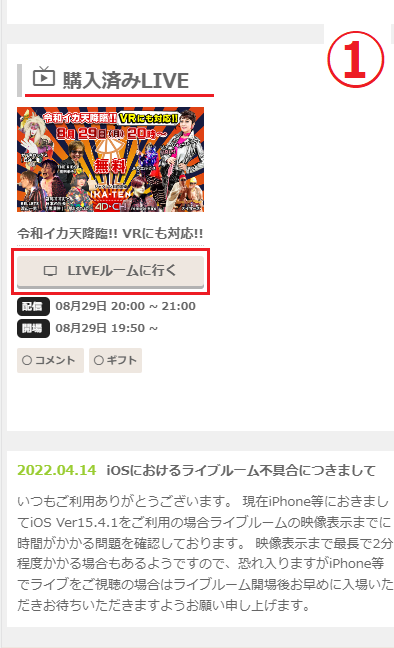

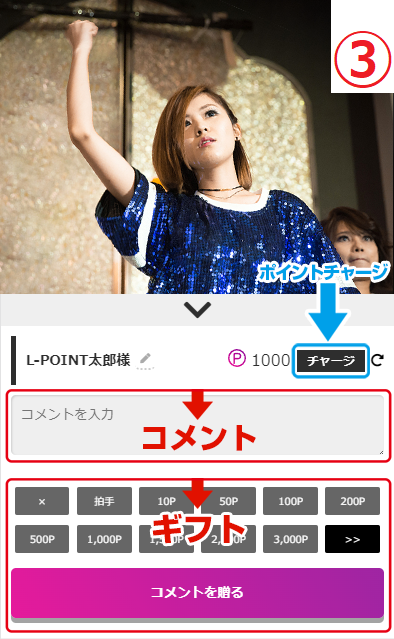
ポイントチャージ方法
詳しく確認したい方は、こちらの「ポイントチャージページ」より、確認・チャージをお願いします。
視聴方法について
視聴するには無料チケットの購入とログインが必要です。
新規会員登録の方は以下の動画を参考にしてください。
2Dで視聴する場合
無料チケットの購入 と ログイン を済ませた後、ライブの開始時刻になったら 作品紹介ページ の「LIVEルームで視聴する」を押下します。
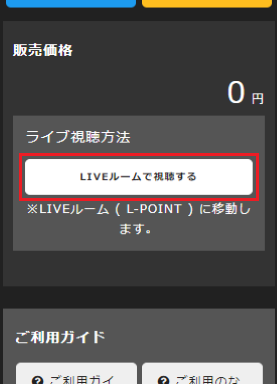
もしくは、L-POINT内の「購入済みライブ」より、該当のライブの「LIVEルームに行く」を押下します。
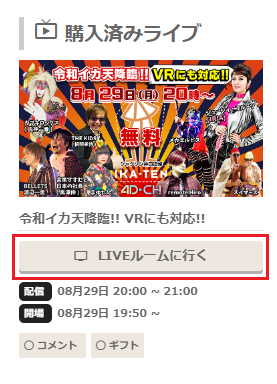
※ライブ開始までに、無料チケットをご購入ください。購入後に「LIVEルームで視聴する」、または「LIVEルームに行く」が表示されます。
プレーヤーから視聴したい場合、PC / Android・iPhone / iPadから4DMEDIAPLAYERを起動し、「ライブ」からご視聴いただけます。
ご利用について、アプリのインストールについては以下記載の端末名をクリックしてください。
※端末名クリックで説明ページが開きます。
- -- PC(Windows10)
- -- Android / iPhone
- -- iPad
各端末の推奨環境については こちら
VRで視聴する場合
以下の製品は、デバイス内の「ライブ」から直接 ご視聴できます。
※デバイス名クリックで商品説明ページが開きます。
- -- DPVR4D
- -- DPVR4DPro
- -- SKYWORTH-4D S801
- -- SKYWORTH-4D PRO-802
以下の製品は、デバイスに対応する4DMEDIAPLAYERをインストールして ご視聴いただけます。
※デバイス名クリックでダウロードページが開きます。
- -- OculusQuest
- -- OculusQuest2
LIVEルームで映像が出ない場合と音が出ない場合の対処法
PCでご利用の場合は、対応したコーデックが入っていない場合がございます。
ご利用方法からの確認をお願いします。
映像が出ない場合
- Wi-Fiをご利用の際は、5Ghz帯のご利用を推奨しております。
- スマホなどのデバイス内のデータを整理して、空き容量を作ってお試しください
- chrome内の設定(黒丸が三つ並んでいるアイコン)から
「履歴」>「閲覧履歴のデータを削除」>「cookie、サイトデータ/キャッシュされた画像ファイル」
を選択して閲覧履歴データの削除を行ってお試しください。 - ブラウザを落として再ログインをお試しください。
- 推奨環境 にもある通り、ブラウザは「Google Chrome」を推奨しています。
音声が出ない場合
- ライブがスタートしたら、画面の再生ボタンを押してください。
- 音量のご確認をお願いします。
- 画面内のリロードボタンをお試しください。
- ブラウザを落として、再ログインをお試しください。
推奨環境について
推奨ブラウザは GoogleChrome です。各端末の推奨環境は以下の通りです。
パソコン
- -- 推奨OS:Windows10以上
- -- CPU:IntelCore i5-8500以上
- -- GPU:GeForce GTX1070以上
- -- メモリ:16GB以上
- -- 解像度:1920×1080(HD)以上
- -- 回線速度:15 ~ 20Mbps以上
iPhone / iPad
- -- 推奨OS:iOS最新Ver.(※)
- -- iPhone7以上
- -- iPad(第5世代)以上
- -- iPad Air(第3世代)以上
- -- iPad mini(第5世代)以上
- -- iPad Proシリーズ
※iPhone、iPadをご利用する場合は、最新のバージョンにアップデートしてご利用ください。
Android / タブレット
- -- 推奨OS:AndroidOS8.0以上
- -- SoC:Snapdragon835
- -- Kirin980(HUAWEI端末)
- -- Exynos9810(Samsung端末)相当
- -- RAM:2GB以上
- -- 回線速度:15 ~ 20Mbps以上







